LQ-300K+、300K+II、305K缺省设置
常见的Epson针式打印机的微调整方法

四、下面简单列出一些其它常见的Epson针式打印机的微调整方法:打印机型号微调整方法LX-300+ 装入打印纸,按住暂停键约3 秒钟,切纸灯开始闪烁,按下换行/换页键页顶位置上移,按下进纸/退纸键页顶位置下移.按暂停键退出微调整模式LQ-300K 装入打印纸,按下暂停键直到打印机发出嘟嘟声并且字体灯开始闪烁.按下换行/进退纸键向前进纸,按下字体键反向进纸.按暂停键退出微调整模式.LQ-300K+/LQ-300K+II LQ-305KT/LQ-305KTII 装入打印纸按下暂停键3 秒暂停灯开始闪烁按下换行/进退纸键页顶位置上移,按下进纸/退纸键页顶位置下移,按暂停键退出微调整模式.LQ-580K/580K+LQ-670K/670K+/670K+T LQ-680K/680KproLQ-630K 装入打印纸,按住暂停键约3 秒钟,暂停灯开始闪烁,按下换行/换页键页顶位置上移,按下进纸/退纸键页顶位置下移.按暂停键退出微调整模式LQ-1600K 装入打印纸,按联机键,厚纸灯开始闪烁,按换页键向前走纸,按换行键向后走纸.(连续纸装纸位置可保存,单页纸装纸位置不可保存)LQ-1600K2 装入打印纸,厚纸灯开始闪烁,按住控制键的同时按进纸/退纸键打印纸向下移动,按换行/换页键打印纸向上移动.(连续纸装纸位置可保存,单页纸装纸位置不可保存)LQ-1600K3 LQ-1600K3+LQ-1600K4 LQ1600K4+ LQ-1600K3H LQ-590K 装入打印纸,按住暂停键约3 秒钟,暂停灯开始闪烁,按下换行/换页键页顶位置上移,按下进纸/退纸键页顶位置下移.按暂停键退出微调整模式LQ-1900K 装入打印纸,厚纸灯开始闪烁,按住控制键的同时按进纸/退纸键打印纸向下移动,按换行/换页键打印纸向上移动. (连续纸装纸位置可保存,单页纸装纸位置不可保存)LQ-1900K2 LQ-1900K2+ 按暂停键3秒钟。
LQ-300K+、300K+II、305K缺省设置

常见问题解答 EPSONLQ-300K+/300K+II/305K 缺省设置方法一、 打印机缺省设置的作用:当所使用的应用软件无法控制某些功能或打印参数时,例如:选择字符集和设置页长。
可通过打印机控制面板设置这些功能或参数,即打印机的缺省设置注: 应用软件中对打印参数的设置,可能会覆盖打印机缺省设置。
二、 缺省设置的操作步骤:1.准备工作:1.1 四张A4幅面打印纸:打印缺省设置模式说明页;1.2连接好打印机的电源。
2.打印缺省设置的说明页:2.1确保打印机已经关闭(当使用连续纸时,请确保已装入打印纸并且打印机已关闭);2.2按住字体(切纸)键的同时,打开打印机。
打印机的缺纸灯和暂停灯亮;2.3放入打印纸,打印出如图(1)所示的当前状态页;2.4如果你想更改状态页中的某些设置,请按下字体(切纸)键,放入打印纸,打印出3页说明页,如图(2)、图(3)、图(4)所示的说明页。
3.更改缺省设置。
(本文以打开“自动换行”功能的操作为例)3.1 “自动换行”当前设置为“关”,见图(1);3.2使用字体(切纸)键将字体指示灯调整为主菜单中的“自动换行”所对应的状态(字体指示灯-亮、灭、灭),如图(2)所示;图(1)打印机当前状态页注意指示灯状态图(2)说明页-主菜单3.3使用换行/换页键将打印机的字体指示灯调整为“自动换行”子菜单中所对应的“开”的状态(字体指示灯-灭、亮,灭),如图(3)所示;图(3)说明页-子菜单1 图(4)说明页-子菜单23.4 若需要更改主菜单中的其他项,则重复3.2-3.3步的操作即可。
有些设置(例如:英文字间距)的字体指示灯状态在图(4);3.5 完成设置后关闭打印机,设置即可保存。
PLQ-20K缺省设置(软件)
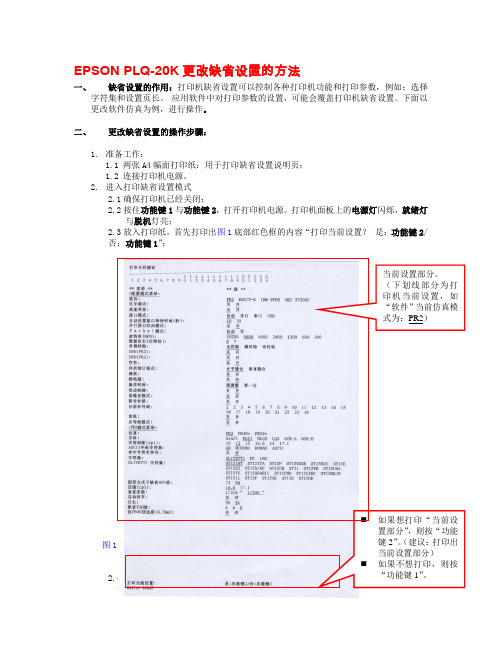
若再次按下功能键2,将在ESC/P-K后面依次打印其它“软件”仿真模式,当不再按功能键2时,最后一个即为当前模式;
3.4关闭打印机电源后自动保存设置。
3.5若想继续更改其他设置如:字体等,则重复3.2-3.3操作步骤,即按功能键1,选择“字体”菜单,再按功能键2改变设置值。
2.4按功能键2打印机会打印出图1上半部分所示的说明页。
3.更改缺省设置(本文以将“软件”仿真模式改为“ESC/P-K”为例)
3.1说明页打印完成后,打印纸退出。此时放再放入一页纸,会打印出图2内容;
3.2选择菜单项:按功能键1打印机打印出“软件PR2”, 即表明当前的菜单为软件,“软件当前值”为PR2。
二、更1两张A4幅面打印纸:用于打印缺省设置说明页;
1.2连接打印机电源。
2.进入打印缺省设置模式
2.1确保打印机已经关闭;
2.2按住功能键1与功能键2,打开打印机电源。打印机面板上的电源灯闪烁,就绪灯与脱机灯亮;
2.3放入打印纸,首先打印出图1底部红色框的内容“打印当前设置?是:功能键2/否:功能键1”;
若再次按下功能键2将在kescpk后面依次打印其它软件仿真模式当不再按2功能键2时最后一个即为当前模式
EPSON PLQ-20K更改缺省设置的方法
一、缺省设置的作用:打印机缺省设置可以控制各种打印机功能和打印参数,例如:选择字符集和设置页长。应用软件中对打印参数的设置,可能会覆盖打印机缺省设置。下面以更改软件仿真为例,进行操作。
关于打印机的缺省设置教材
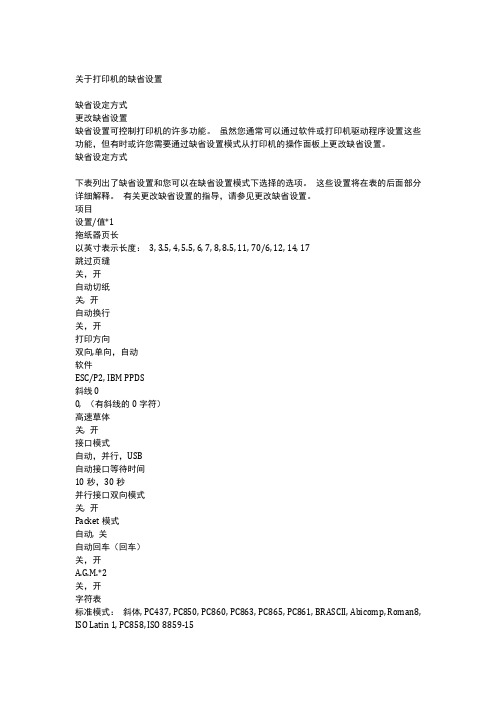
说明页中的箭头指示打印机的当前设置。
完成这些设置时,关闭打印机并退出缺省设置模式。
注释:
任何时候关闭打印机都可以退出缺省设置模式。您所更改的所有设置一直有效直到您再次将其更改。
回到顶部
关于打印机的缺省设置
缺省设定方式
更改缺省设置
缺省设置可控制打印机的许多功能。虽然您通常可以通过软件或打印机驱动程序设置这些功能,但有时或许您需要通过缺省设置模式从打印机的操作面板上更改缺省设置。
斜体表的国际字符集
您可以从几种国际字符集之中选择斜体字符表。根据国家/地区或语言不同,每一种字符集包含有8种字符,所以您可以自定义斜体字符表以适应您的打印需要。
字间距
您可选择的字符间距为:10 cpi, 12 cpi, 15 cpi, 17 cpi, 20 cpi或按比例。
字体
您可选择下面字体:Draft, Roman, Sans Serif, Courier, Prestige, Script, OCR-B, Orator, Orator-S, Script C, Roman T, and Sans Serif H.
使用单页打印纸时,将打印纸装入到打印机。打印机打印语言选择指导(一页)。
按下换页/换行按钮几次直到电源、缺纸和暂停指示灯显示出您想要的语言,按语言选择说明中描述进行操作。
按下进纸/退纸按钮以您选择的语言打印缺省设置模式指导(四页)。
打印的说明列出了您可以更改的设置、描述如何更改它们、并显示操作面板指示灯如何帮助您进行这些设置。使用这些说明从操作面板中更改打印机缺省设置。
手动进纸等待时间
0.5秒,1秒,1.5秒,2秒
蜂鸣器
关,开
多联表格(采用压突起方法连接的)
爱普生打印机微调方法

DLQ-3500K
LQ-1800K
PLQ-20K
下面简单列出一些其它常见的Epson针式打印机的微调整方法 打印机型号
LX-300+
微调整方法
装入打印纸,按住暂停键约3 秒钟,切纸灯开始闪烁,按下换行/换页键页 顶位置上移,按下进纸/退纸键页顶位置下移.按暂停键退出微调整模式 装入打印纸,按下暂停键直到打印机发出嘟嘟声并且字体灯开始闪烁.按 下换行/进退纸键向前进纸,按下字体键反向进纸.按暂停键退出微调整模 式. 装入打印纸按下暂停键3 秒暂停灯开始闪烁按下换行/进退纸键页顶位 置上移,按下进纸/退纸键页顶位置下移,按暂停键退出微调整模式.
LQ-300K
LQ-300K+/LQ-300K+II LQ-305KT/LQ-305KTII
LQ-580K/580K+ LQ-670K/670K+/670K+T 装入打印纸,按住暂停键约3 秒钟,暂停灯开始闪烁,按下换行/换页键页 LQ-680K/680Kpro 顶位置上移,按下进纸/退纸键页顶位置下移.按暂停键退出微调整模式 LQ-630K
DLQ-1000K DLQ-2000K DLQ-3000K
通过打印机面板上的微调键调整 装入打印纸,厚纸灯开始闪烁,按住换页键打印纸向前走,按住换行键打印 纸向后退.(连续纸装纸位置可保存,单页纸装纸位置不可保存 装入打印纸,按住暂停键约3 秒钟,暂停灯开始闪烁,按向下的箭头向前进 纸,按向上的箭头向后进纸.(进纸位置关机后不保存) 装入打印纸,按住暂停键约3 秒钟,暂停灯开始闪烁,按下换行/换页按键 可以向页脚方向移动页顶位置按下进纸/退纸按键可以向页眉方向移动 页顶位置 首先将纸张放进打印机。按住暂停键的同时按换页键,纸张向上移动。 (暂停+换页)按住暂停键的同时按换行键,纸张向下移动。(暂停+ 换行)调整完毕直接发送打印命令即可。连续纸调整方法同上。 1、关闭打印机电源。 2、按住功能键2开机。 3、当所有灯都闪的时候,按住脱机键。 4、当就绪指示灯亮时,在前部纸槽插入一张A4打印纸,打印机在当前 的页顶位置打印3个大写的H并退出此页。 5、按功能键1在页面上向上移动页顶位置,或按功能键2在页面上向下 移动页顶位置。每次移动0.282毫米(1/90英寸)。 6、PR2模式中页顶位置可以在1毫米到33.8毫米之间进行设置; ESC/P和IBM PPDS模式中可以在1毫米到33.9毫米之间调整。 7、调整完成,关闭打印机。
LQ-300KII维修手册

LQ-300KII维修手册LQ-300KII 维修手册1、修理前的准备工作1.1 确保设备断电1.2 准备必要的修理工具1.3 备份设备中的重要数据2、故障排除与维修流程2.1 故障现象的观察与记录2.2 检查电源线是否连接正确2.3 检查设备是否有明显的物理损坏 2.4 使用测试仪器进行故障判断2.5 修理或更换受损部件2.6 维修完成后的功能测试与确认3、常见故障及处理方法3.1 打印机无法正常上电3.2 打印机无反应或无法打印3.3 打印机纸张卡住或卷曲3.4 打印质量不佳或花纹模糊3.5 打印机产生异常噪音4、零部件清单与更换步骤4.1 印头的更换4.2 打印机机芯的更换4.3 打印机传动系统的维护与更换4.4 打印机电源模块的更换5、维护保养与清洁指南5.1 打印机清洁工具的选用5.2 打印机日常保养的注意事项5.3 清理打印机内部的灰尘与污垢6、安全注意事项与警示6.1 使用安全须知6.2 电源使用与维护安全6.3 电源线的正确使用6.4 有关电流过大的警示7、附录7.1 维修工具清单7.2 设备规格与参数7.3 故障代码与解决方法7.4 常见问题解答7.5 其他参考资料本文档涉及附件:附件1:LQ-300KII 用户手册附件2:LQ-300KII 电路图附件3:LQ-300KII 配件列表本文所涉及的法律名词及注释:1、涉及的法律名词:根据具体情况,可能涉及相关法律法规、产品安全标准等法律名词;2、注释:文档中可能会对一些专业名词或缩写进行注释,以便读者更好地理解。
LQ-300K使用说明

在连续打印纸上打印使用推进式的拖纸器打印从推进式拖纸器上取出已打印的文档切换回到单页纸使用拉动式拖纸器打印调整页顶位置进纸到切纸位置打印机可以处理连续打印纸宽度范围从101.6毫米(4.0英寸)到254.0毫米(10.0英寸)。
根据拖纸器的摆放位置不同,使用拉动式或推进式拖纸器,以下的用户指导可作为拖纸器摆放位置的参考:1 在不取下纸张供应装置的情况下,是否能在单页打印纸和连续打印纸之间切换?是否需要一页页地撕掉连续打印纸?如果是,请把拖纸器放在推进式的拖纸器位置(打印机随机附带的拖纸器安装在这个位置)请参见下节。
2 是否需要打印标签,多联表格或其它要求打印位置精确的文档?如果是,请把拖纸器放在拉出式的拖纸器位置。
有关说明请参见使用拉动式拖纸器打印。
使用推进式的拖纸器打印当使用推进式的拖纸器,最好在默认设置模式中将自动切纸功能设置为开。
请参见关于打印机的默认设置。
使用推进式的拖纸器,按下面步骤装入连续打印纸:1 确保打印机关闭,取下打印机盖和导纸器并把过纸控制杆放在连续打印纸位置。
2 向前拉动链齿锁扣以松开链齿部件。
3 使用打印机上的刻度作为指示滑动左链齿部件。
打印机从右边部份标记为0的位置打印。
将链齿轮锁定杆推回并锁定,然后将右侧链齿部件滑动到与打印纸宽度相匹配的地方,但不要锁定。
移动打印纸托纸支架到左右链齿轮的中间。
4 确保打印纸进纸边清洁,平直。
打开链齿盖,将打印纸两边的前几个孔对齐穿进在两边链齿的齿钉上,然后关闭链齿盖。
滑动右侧链齿部件将打印纸拉平直,然后在该处锁定链齿部件。
现在,打印纸在待纸位置。
当打印机关闭时才能使用打印机右侧的进纸旋钮来清除卡纸。
否则,会损坏打印机并导致打印纸的页顶位置失准。
5 为了区分输入打印纸和输出打印纸,按照如下图所示保持导纸器水平固定住导纸器,再将导纸器的凹痕与打印机的安装横杆对齐。
然后将导纸器向打印机前侧滑动直到锁定到位。
6 打印机打开。
7 确保打印机盒关闭,按下换行/换页按键将打印纸送到进纸位置。
针式打印机如何进行微调整
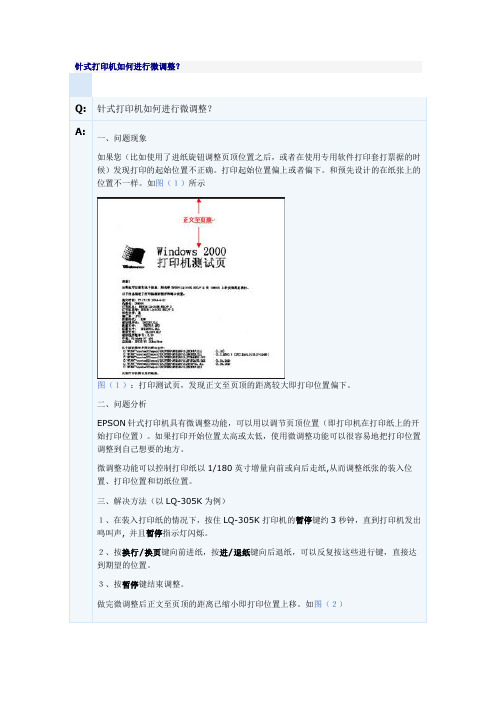
针式打印机如何进行微调整?Q:针式打印机如何进行微调整?A:一、问题现象如果您(比如使用了进纸旋钮调整页顶位置之后,或者在使用专用软件打印套打票据的时候)发现打印的起始位置不正确。
打印起始位置偏上或者偏下。
和预先设计的在纸张上的位置不一样。
如图(1)所示图(1):打印测试页,发现正文至页顶的距离较大即打印位置偏下。
二、问题分析EPSON针式打印机具有微调整功能,可以用以调节页顶位置(即打印机在打印纸上的开始打印位置)。
如果打印开始位置太高或太低,使用微调整功能可以很容易地把打印位置调整到自己想要的地方。
微调整功能可以控制打印纸以1/180英寸增量向前或向后走纸,从而调整纸张的装入位置、打印位置和切纸位置。
三、解决方法(以LQ-305K为例)1、在装入打印纸的情况下,按住LQ-305K打印机的暂停键约3秒钟,直到打印机发出鸣叫声, 并且暂停指示灯闪烁。
2、按换行/换页键向前进纸,按进/退纸键向后退纸,可以反复按这些进行键,直接达到期望的位置。
3、按暂停键结束调整。
做完微调整后正文至页顶的距离已缩小即打印位置上移。
如图(2)图(2)四、下面简单列出一些其它常见的EPSON针式打印机的微调整方法:打印机型号微调整方法LX-300+ 装入打印纸,按住暂停键约3 秒钟,切纸灯开始闪烁,按下换行/换页键页顶位置上移,按下进纸/退纸键页顶位置下移.按暂停键退出微调整模式LQ-300K 装入打印纸,按下暂停键直到打印机发出嘟嘟声并且字体灯开始闪烁.按下换行/进退纸键向前进纸,按下字体键反向进纸.按暂停键退出微调整模式.LQ-300K+ 装入打印纸按下暂停键3 秒暂停灯开始闪烁按下换行/进退纸键页顶位置上移,按下进纸/退纸键页顶位置下移,按暂停键退出微调整模式.LQ-580K/580K+LQ-670K/670K+/670K+T LQ-680K/680KproLQ-630K 装入打印纸,按住暂停键约3 秒钟,暂停灯开始闪烁,按下换行/换页键页顶位置上移,按下进纸/退纸键页顶位置下移.按暂停键退出微调整模式LQ-1600K 装入打印纸,按联机键,厚纸灯开始闪烁,按换页键向前走纸,按换行键向后走纸.(连续纸装纸位置可保存,单页纸装纸位置不可保存)LQ-1600K2 装入打印纸,厚纸灯开始闪烁,按住控制键的同时按进纸/退纸键打印纸向下移动,按换行/换页键打印纸向上移动.(连续纸装纸位置可保存,单页纸装纸位置不可保存)LQ-1600K3 LQ-1600K3+ LQ-1600K4 装入打印纸,按住暂停键约3 秒钟,暂停灯开始闪烁,按下换行/换页键页顶位置上移,按下进纸/退纸键页顶位置下移.按暂停键退出微调整模式LQ1600K4+ LQ-1600K3H LQ-590KLQ-1900K 装入打印纸,厚纸灯开始闪烁,按住控制键的同时按进纸/退纸键打印纸向下移动,按换行/换页键打印纸向上移动. (连续纸装纸位置可保存,单页纸装纸位置不可保存)LQ-1900K2 LQ-1900K2+ 按暂停键3秒钟。
- 1、下载文档前请自行甄别文档内容的完整性,平台不提供额外的编辑、内容补充、找答案等附加服务。
- 2、"仅部分预览"的文档,不可在线预览部分如存在完整性等问题,可反馈申请退款(可完整预览的文档不适用该条件!)。
- 3、如文档侵犯您的权益,请联系客服反馈,我们会尽快为您处理(人工客服工作时间:9:00-18:30)。
LQ-300K+/300K+II/305K 缺省设置方法
一、 打印机缺省设置的作用:当所使用的应用软件无法控制某些功能或打印参数时,例如:
选择字符集和设置页长。
可通过打印机控制面板设置这些功能或参数,即打印机的缺省设置
注: 应用软件中对打印参数的设置,可能会覆盖打印机缺省设置。
二、 缺省设置的操作步骤:
1.准备工作:
1.1 四张A4幅面打印纸:打印缺省设置模式说明页;
1.2连接好打印机的电源。
2.打印缺省设置的说明页:
2.1确保打印机已经关闭(当使用连续纸时,请确保已装入打印纸并且打印机已关闭);
2.2按住字体(切纸)键的同时,打开打印机。
打印机的缺纸灯和暂停灯亮;
2.3放入打印纸,打印出如图(1)所示的当前状态页;
2.4如果你想更改状态页中的某些设置,请按下字体(切纸)键,放入打印纸,打印出3页说明页,如图(2)、图(3)、图(4)所示的说明页。
3.更改缺省设置。
(本文以打开“自动换行”功能的操作为例)
3.1 “自动换行”当前设置为“关”,见图(1);
3.2使用字体(切纸)键将字体指示灯调整为主菜单中的“自动换行”所对应的状态(字体指示灯-亮、灭、灭),如图(2)所示;
图(1)打印机当前状态页
注意指示
灯状态
图(2)说明页-主菜单
3.3使用换行/换页键将打印机的字体指示灯调整为“自动换行”子菜单中所对应的“开”的状态(字体指示灯-灭、亮,灭),如图(3)所示;
图(3)说明页-子菜单1 图(4)说明页-子菜单2
3.4 若需要更改主菜单中的其他项,则重复3.2-3.3步的操作即可。
有些设置(例如:英
文字间距)的字体指示灯状态在图(4);
3.5 完成设置后关闭打印机,设置即可保存。
